荣耀八叉蓝牙耳机配对步骤是什么?
13
2025-04-06
随着无线技术的日益完善,越来越多的玩家喜欢将游戏声音通过蓝牙耳机来获得更自由的游戏体验。然而,如何将电脑游戏的声音成功转接到蓝牙耳机上,这个看似简单的问题却难倒了不少新手。本文将手把手教你完成蓝牙耳机连接电脑游戏声音的全过程,并提供常见问题的解决方案。
在连接之前,确保你的电脑具备蓝牙功能或者外接一个蓝牙适配器。同时,蓝牙耳机必须处于可配对状态,并确保电脑的操作系统支持蓝牙音频传输(一般Windows和MacOS都支持)。
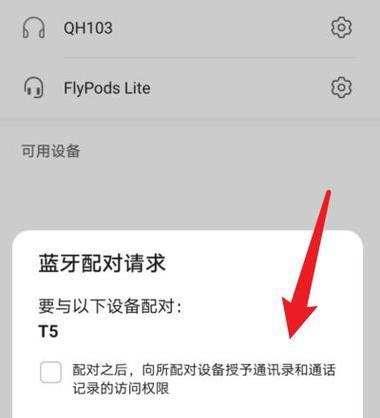
插入耳机电池,确保耳机开启。大多数耳机长按开机键就能进入配对模式。对于一些特殊型号,可能需要查看说明书了解具体操作。一旦耳机进入配对模式,通常会有指示灯开始闪烁。
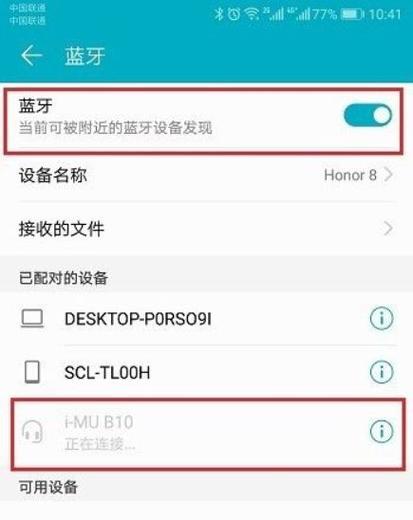
在Windows系统中,你可以通过右下角的通知区域点击蓝牙图标,再选择“添加蓝牙或其他设备”来搜索新设备。对于Mac用户,前往“系统偏好设置”>“蓝牙”,然后打开蓝牙功能。
电脑搜索到你的蓝牙耳机后,会显示在设备列表中。选择你的蓝牙耳机,点击“连接”,开始配对过程。

连接成功后,耳机和电脑都会有明确的提示,可能是一个声音提示、系统提示或者指示灯的变化。这时,你的蓝牙耳机就已经准备就绪,可以接收来自电脑的声音信号了。
成功连接后,你可能需要手动设置电脑的声音输出设备。在Windows系统中,右键点击任务栏右下角的音量图标,选择“声音设置”,然后在“输出设备”中选择你的蓝牙耳机。在Mac系统中,你可以打开“声音系统偏好设置”,在“输出”选项卡中选择相应的蓝牙耳机。
问题一:电脑未能检测到蓝牙耳机
检查耳机是否处于配对模式。
确认电脑的蓝牙功能已开启。
确保耳机和电脑的距离在有效范围内(一般为10米以内)。
尝试重启电脑和耳机。
检查电脑是否有蓝牙驱动更新。
问题二:声音延迟严重
靠近电脑使用,以减少延迟。
检查电脑是否有蓝牙音频相关的优化设置。
更新蓝牙耳机的固件,有时候厂商会提供更新来改善延迟问题。
问题三:无法使用麦克风
确保耳机的麦克风是打开状态。
在声音设置中,检查是否已启用耳机的麦克风功能。
经过上述步骤,你应该能够成功将电脑游戏的声音转接到你的蓝牙耳机上。通过这种无线的方式,你可以更自由地移动,享受无拘无束的游戏体验。
在这个过程中,如果你遇到了任何问题,不妨仔细阅读本指南中的常见问题及其解决办法,或查阅设备的用户手册和官方技术支持。希望你能在无线的世界里,获得最佳的游戏声音体验。
版权声明:本文内容由互联网用户自发贡献,该文观点仅代表作者本人。本站仅提供信息存储空间服务,不拥有所有权,不承担相关法律责任。如发现本站有涉嫌抄袭侵权/违法违规的内容, 请发送邮件至 3561739510@qq.com 举报,一经查实,本站将立刻删除。